MOV 비디오를 MP4 형식으로 효율적으로 변환하고 호환성 문제를 쉽게 해결하십시오! Mov 비디오는 고품질이며 편집에 적합하지만 부피가 크고 외부 장치에서는 재생하기가 어렵습니다. 보다 호환 가능한 형식이 필요하거나 저장 공간을 저장하는 경우, Mac의 MP4로 빠르게 이동하는 방법을 배우기 위해 계속 읽으십시오.

MP4로 이동의 배치 변환, 수량 제한 없음
Permute 소프트웨어는 MOV 비디오를 더 작은 MP4로 변환하여 비디오를 오디오 및 비디오 병합에 지원할 수 있습니다. SetApp 플랫폼에서 사용할 수 있습니다.
Safe Beta Mov 및 MP4의 무료 평가판 : 주요 차이점
두 형식 모두 비디오, 오디오, 자막, 정적 이미지 등을 포함 할 수있는 컨테이너 형식이지만 많은 차이점도 있습니다.
MOV 형식은 Apple에 의해 개발되었으며 Apple 제품의 기본 형식입니다. iPhone은 Mov 형식을 사용하여 비디오를 녹음합니다. Quicktime은 기본 플레이어입니다. 그렇기 때문에이 비디오가 Apple 생태계 밖에서 항상 원활하게 재생되는 것은 아닙니다.
MP4는 대부분의 장치에서 재생할 수있는보다 일반적인 형식입니다. 고품질과 높은 압축률 사이의 상충 관계입니다. 우리의 테스트에서는 MP4로 변환 된 후 거의 1GB 이동 파일을 180MB로 압축했습니다. 품질 차이는 육안으로 거의 보이지 않습니다.

Mac에서 MP4로 이동하는 쉬운 방법
MOV 파일을 MP4로 변환하려면 데스크탑 응용 프로그램, 내장 MAC 도구 및 온라인 서비스의 다양한 방법 중에서 선택할 수 있습니다. 각 방법을 테스트하고 약 1GB의 파일을 변환하는 데 걸리는 시간을 나열했습니다. 하나씩 봅시다.
MP4로 이동하는 고품질의 변환을 유지하십시오
MP4로 이동을 변환하는 가장 부드러운 방법은 타사 응용 프로그램을 사용하는 것입니다. 우리의 작업에서, 우리는 구분이 빠르고 파일을 배치로 변환하고 가능한 한 품질을 유지할 수 있기 때문에 Permute를 사용합니다. 전체 프로세스는 4 단계로 나뉩니다.
- 순차를 다운로드하고 열 수 있습니다.
- 변환하려는 파일을 드래그 앤 드롭합니다.
- "비디오"열에서 출력 파일 형식 (MP4)을 선택하십시오.
- "시작"버튼을 클릭하십시오.

기본적으로 새 비디오는 원본 비디오와 동일한 폴더에 있습니다. 변환하기 전에 해상도를 변경하거나 비디오 속도를 높일 수도 있습니다.
Permute의 또 다른 편리한 특징은 기본 비디오 편집을 통해 트리밍, 자르기, 오디오 추가, 자막, 메타 데이터 등을 수행 할 수 있다는 것입니다. 이 모든 것은 단순하고 직관적 인 인터페이스를 사용하여 갇히거나 잘못되지 않습니다.
약 1GB : 3 분 미만을 변환하십시오 .
가격 : 7 일 동안 SETAPP에서 무료 평가판. 그 후, 퍼 메이트 및 240 개가 넘는 다른 도구의 가격은 한 달에 9.99 달러입니다.
결론 : MP4로 이동의 최대 질량 변환을 유지하는 가장 빠른 방법 중 하나. 배치 변환을 지원합니다.
Imovie를 사용하여 .mov를 .mp4로 변환하십시오
하나 또는 두 개의 파일 만 가끔 변환 해야하는 경우 Mac의 내장 비디오 편집기 인 Imovie를 사용해보십시오. 비디오 도구의 초보자에게는 약간 혼란 스러울 수있는 멋진 기능 세트가 있습니다. 그러나 걱정하지 마십시오. 몇 개의 버튼 만 클릭하면됩니다. 다음은 Imovie를 사용하여 MAC에서 MOV를 MP4로 변환하는 방법입니다.
- imovie를 엽니 다 (LaunchPad 또는 Finder> Applications에서 찾을 수 있음).
- ""버튼을 클릭하고 새 영화 (프로젝트)를 만듭니다.
- 비디오를 Imovie로 가져 오십시오.
- 응용 프로그램 창의 오른쪽 상단에있는 공유 아이콘을 클릭하십시오.
- "파일 내보내기"를 클릭하십시오.
- 원하는 비디오 설정 및 원하는 파일 위치를 선택하거나 기본 설정을 남겨 둡니다.
- 변환을 시작하십시오.

Imovie는 빠르며 해상도 및 압축 품질과 같은 비디오에 대한 다양한 설정을 선택할 수도 있습니다. 약간의 불편 함은 디지털 혼란을 피하기 위해 변환 후 imovie 파일을 청소해야한다는 것입니다. 또한 한 번에 하나의 파일 만 변환 할 수 있습니다.
"가장 빠른"모드에서 약 1GB : 약 1 분 20 초, "최상의 품질"모드에서 약 2 분 20 초를 변환하십시오 .
가격 : 무료.
결론 : MOV를 MP4로 변환하는 신뢰할 수 있지만 약간 번거로운 방법. 배치 파일을 변환 할 필요가 없다면 가끔 사용하기에 적합합니다.
터미널 명령을 사용하여 이동을 mp4로 변환하십시오
명령 줄의 팬인 경우 터미널을 사용하여 MOV를 MP4로 변환 할 수 있습니다. 모든 문자와 공간이 중요하므로 터미널에 동일한 명령을 입력하십시오.
- 터미널을 엽니 다.
- ffmpeg를 설치하려면 명령을 입력하십시오 : Brew ffmpeg를 설치하고 Enter를 누릅니다. 설치에는 최대 5 분이 소요될 수 있습니다.
- 변환 명령 : ffmpeg -i input.mov output.mp4를 입력하고 Enter를 누릅니다.
input.mov를 MOV 파일의 경로로 바꾸고 출력 파일 이름과 원하는 경로로 output.mp4로 바꿉니다.
팁 : 파일 경로를 찾는 가장 쉬운 방법은 비디오를 마우스 오른쪽 버튼으로 클릭하고 옵션 키를 누른 다음 드롭 다운 메뉴에서 "경로 이름으로 복사"를 클릭하는 것입니다.

이러한 유형의 변환은 시간이 오래 걸리며 비디오 매개 변수를 조정할 수 없습니다 (적어도 설명 명령을 사용하여). 이론적으로,이 접근법은 고급 스크립트를 만들어 개선 될 수 있지만 여전히 몇 가지 문제가 있습니다. 느리게, 유연하지 않으며 편리한 그래픽 인터페이스가 부족합니다.
약 1GB 시간 변환 : 15 분을 변환하여 5 분 동안 FFMPEG를 설치하십시오.
가격 : 무료.
결론 : 터미널 애호가 또는 이용할 수없는 경우 기타 전환 방법에 적용됩니다.
온라인 도구를 사용하여 MOV를 MP4로 변환하십시오
마지막 방법 인 최신 전환 서비스는 소규모 비 개인 파일을 처리하는 사람들에게 적합합니다. 비디오에 민감한 정보가 포함 된 경우 공개로 인해 손상이 발생할 수있는 경우 온라인으로 업로드하지 않는 것이 좋습니다.
이것에 문제가 없다면 CloudConvert 또는 Animaker와 같은 인기있는 서비스 중 하나를 시도 할 수 있습니다.
MOV를 온라인으로 MOV로 변환하려면 비디오를 업로드하고 전환 형식을 선택하고 처리가 완료 될 때까지 기다린 다음 비디오를 컴퓨터에 다운로드합니다. 그러나 그들은 각각 특정 세부 사항을 가지고 있습니다.
CloudConvert
CloudConvert는 하루에 최대 25 개의 무료 전환을 제공합니다. 그러나 변환 프로세스가 5 분을 초과하면 중단됩니다. 이것이 1GB 파일에 발생하는 것입니다. 125MB 파일로 테스트를 반복했으며 전체 프로세스 (비디오 업로드 및 다운로드 포함)는 3 분 30 초가 걸렸습니다.
변환은 약 1GB입니다 : 실패했습니다.
가격 : 무료 (제한). CloudConvert의 유료 버전은 9 달러부터 시작하여 500 개의 변환 지점을 포함합니다. 1 포인트 = 약 1 분의 변환 시간.
결론 : 소규모 비 개인적인 비디오가 종종 변환되지 않으며 네트워크에 업로드하는 것이 마음에 들지 않는 상황에서 작동합니다.
애니메이커
무료 버전의 Animaker는 작은 비디오에도 작동하지만 제한 사항은 명시 적으로 언급되지 않습니다. 테스트에서 서비스는 1GB의 비디오를 처리 할 수 없었습니다. 변환 후, 작은 파일 (12MB)이 렌더링을 위해 대기하는데 오랜 시간이 걸립니다.
변환은 약 1GB입니다 : 실패했습니다.
가격 : 무료 (제한). 플랫폼에 대한 유료 액세스는 한 달에 12.50 달러부터보다 유연한 조건과 가격을 제공합니다.
결론 : 소규모 비 개인적인 비디오가 종종 변환되지 않으며 네트워크에 업로드하는 것이 마음에 들지 않는 상황에서 작동합니다.
이동을 MP4로 변환하는 방법 : 해결
따라서 MOV를 MP4로 변환하는 도구를 선택하는 것은 필요에 따라 달라집니다. 비교를 위해이 테이블을 사용하십시오.
| 당신의 도구 | 가장 좋습니다 | 약 1GB를 변환합니다 | 배치 변환 | 보안 | 월별 요금 |
| 순수합니다 | 반복, 다중 변환 | ✓ | 좋은 | SetApp, $ 9.99에 포함되어 있습니다 | |
| Imovie | 전환의 소수 | 최대 2 분 20 초 | ✕ | 좋은 | 무료 |
| 단말기 | 고급 스크립트 사용자 | 20 분 | ✕ | 좋은 | 무료 |
| CloudConvert | 소규모 비 민간 파일 | 실패하다 | ✓ | 알려지지 않은 | 무료. 프리미엄 판은 9 달러부터 시작합니다 |
| 애니메이커 | 소규모 비 민간 파일 | 실패하다 | ✕ | 알려지지 않은 | 무료. 프리미엄 버전은 $ 12.50에서 시작합니다 |
Mac에서 파일을 자주 변환 할 때 MOV로 MP4 변환기를 사용하는 데 관심이있는 경우 Permute를 권장하는 것이 좋습니다. SetApp에서 7 일 동안 무료로 시도 할 수 있습니다. 광고 나 제한없이 SetApp에서 수십 개의 다른 MacOS 앱을 무료로 시도 할 수 있습니다.
MP4로 이동하기위한 FAQ
비디오 변환에 대한 크기 제한이 있습니까?
온라인 서비스에는 제한 사항이 있습니다. 예를 들어, 비디오는 특정 시간 제한, 특정 수의 메가 바이트 또는 하루에 특정 수의 전환을 초과 할 수 없습니다. 데스크탑 응용 프로그램의 한계가 높은 경향이 있습니다. 예를 들어, Permute를 사용하여 원하는만큼 파일을 변환 할 수 있습니다.
Imovie없이 Mov를 MP4로 변환하는 방법?
터미널과 같은 데스크톱 응용 프로그램 (먼저 Brew 설치 FFMPEG> ENTER를 사용하여 FFMPEG 설치를 설치 한 다음 FFMPEG -I input.mov output.mp4를 입력하고 파일의 PathName을 삽입), 온라인 서비스 (비디오가 작고 민감한 정보가 포함되어 있지 않은 경우) 또는 퍼페어와 같은 데스크탑 응용 프로그램을 사용할 수 있습니다.
QuickTime을 사용하여 비디오 파일을 변환 할 수 있습니까?
아니요, QuickTime을 사용하여 MP4로 변환 할 수 없습니다. 다른 해상도로 비디오를 내보내거나 오디오를 추출 할 수 있습니다. 이렇게하려면 QuickTime으로 비디오를 열고 파일> 내보내기로 이동하십시오.
위 내용은 이동을 MP4로 변환하는 방법의 상세 내용입니다. 자세한 내용은 PHP 중국어 웹사이트의 기타 관련 기사를 참조하세요!
 Mac에서 요소를 검사하는 방법 (빠른 팁)Apr 14, 2025 am 11:06 AM
Mac에서 요소를 검사하는 방법 (빠른 팁)Apr 14, 2025 am 11:06 AMMac에서 웹 페이지 검사 마스터 링 : 포괄적 인 가이드 이 안내서는 Mac 브라우저 (Safari, Chrome 및 Firefox)의 검사 요소 기능을 사용하여 웹 페이지 요소를 검사하고 수정하는 자세한 연습을 제공합니다. 당신이 디자인이든
 메모리 누출을 수정하는 방법 MontereyApr 14, 2025 am 11:03 AM
메모리 누출을 수정하는 방법 MontereyApr 14, 2025 am 11:03 AMMacos Monterey Memory Leak 문제 및 솔루션 최근 Macos Monterey 시스템에서 심각한 문제가 발생하여 많은 사용자가 문제를 일으킨 메모리 누출 버그입니다. 일부 응용 프로그램은 많은 메모리 (RAM)를 소비하여 시스템이 "응용 프로그램 외부 메모리"라는 경고를 나타냅니다. 이 기사는이 문제의 심각성과 해결책을 설명합니다. 메모리 누출이 작업에 미치는 영향 메모리 누출에 대해 논의하기 전에 메모리가 무엇인지, 왜 우리가주의를 기울여야하는지 간단히 설명해 봅시다. 각 Mac에는 RAM이라고도하는 일정량의 메모리가있어 Mac이 특정 수의 작업을 동시에 실행할 수 있습니다. 많은 탭과 앱을 열면 Mac이 지연이 시작된다는 것을 알았습니까?
 Mac에서 새 사용자를 만드는 방법Apr 14, 2025 am 10:52 AM
Mac에서 새 사용자를 만드는 방법Apr 14, 2025 am 10:52 AM이 안내서는 Mac에서 여러 사용자 계정을 쉽게 만들고 관리하고 파일을 구성하고 시스템을 원활하게 실행하는 방법을 보여줍니다. 다른 계정 유형을 다루고 여러 사용자와 성능을 최적화하기위한 팁을 제공하겠습니다.
 속도와 보안을위한 최고의 게임 VPNApr 14, 2025 am 10:48 AM
속도와 보안을위한 최고의 게임 VPNApr 14, 2025 am 10:48 AM온라인 게임 : 올바른 VPN으로 지연과 지오 레스틱을 정복합니다. 온라인 게임 경험을 망치는 지연, 연결이 끊김 및 지리적 거주에 의해 좌절 되었습니까? 이 안내서는 철저한 리사이어를 기반으로 게임 플레이를 향상시키기위한 최고의 VPN을 탐색합니다.
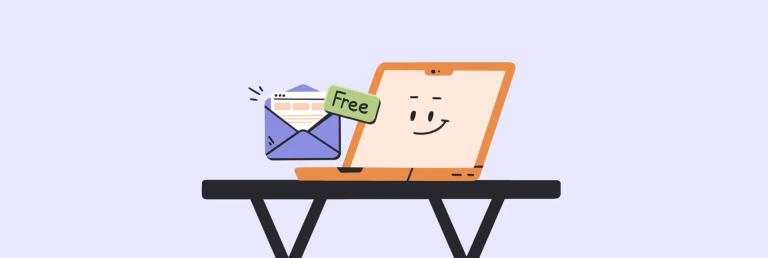 오늘날 사용하기에 가장 좋은 이메일 서비스는 무엇입니까?Apr 14, 2025 am 10:44 AM
오늘날 사용하기에 가장 좋은 이메일 서비스는 무엇입니까?Apr 14, 2025 am 10:44 AM올바른 이메일 제공 업체 선택 : 포괄적 인 가이드 오래된 이메일 주소에 지쳤습니까? 이 안내서는 최고의 무료 이메일 제공 업체 중에서 새로운 디지털 홈을 선택하는 데 도움이됩니다. 키 공동
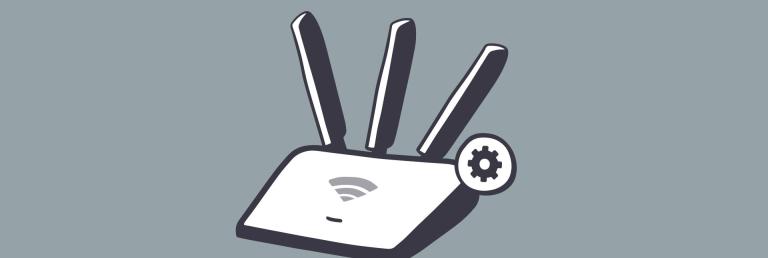 라우터 설정에 액세스하고 쉽게 변경하는 방법Apr 14, 2025 am 10:31 AM
라우터 설정에 액세스하고 쉽게 변경하는 방법Apr 14, 2025 am 10:31 AM오늘날 인터넷은 너무 편재되어 우리가 집에서 어디에서 왔는지, 일반적으로 무언가 잘못 될 때까지 실제로 어디에서 왔는지 생각조차하지 않았습니다. 그런 다음 어딘가에 Wi -Fi 라우터가 설치되어 있음을 기억할 것입니다. 당신은 내가 찾을 수 있습니다
 에어 드롭이 왜 그렇게 느리나요? 왜 그렇게 오래 걸립니까?Apr 14, 2025 am 10:26 AM
에어 드롭이 왜 그렇게 느리나요? 왜 그렇게 오래 걸립니까?Apr 14, 2025 am 10:26 AM에어 드롭 전송 문제? 파일 공유 속도를 높이십시오! 이미지를 공유 할 때 Airdrop의 느린 성능으로 좌절하십니까? 이 안내서는 에어 드롭이 다시 빠르게 작동하도록하는 솔루션을 제공합니다. iPhone, iPad 또는 MACB간에 공유하든


핫 AI 도구

Undresser.AI Undress
사실적인 누드 사진을 만들기 위한 AI 기반 앱

AI Clothes Remover
사진에서 옷을 제거하는 온라인 AI 도구입니다.

Undress AI Tool
무료로 이미지를 벗다

Clothoff.io
AI 옷 제거제

AI Hentai Generator
AI Hentai를 무료로 생성하십시오.

인기 기사

뜨거운 도구

PhpStorm 맥 버전
최신(2018.2.1) 전문 PHP 통합 개발 도구

맨티스BT
Mantis는 제품 결함 추적을 돕기 위해 설계된 배포하기 쉬운 웹 기반 결함 추적 도구입니다. PHP, MySQL 및 웹 서버가 필요합니다. 데모 및 호스팅 서비스를 확인해 보세요.

WebStorm Mac 버전
유용한 JavaScript 개발 도구

메모장++7.3.1
사용하기 쉬운 무료 코드 편집기

MinGW - Windows용 미니멀리스트 GNU
이 프로젝트는 osdn.net/projects/mingw로 마이그레이션되는 중입니다. 계속해서 그곳에서 우리를 팔로우할 수 있습니다. MinGW: GCC(GNU Compiler Collection)의 기본 Windows 포트로, 기본 Windows 애플리케이션을 구축하기 위한 무료 배포 가능 가져오기 라이브러리 및 헤더 파일로 C99 기능을 지원하는 MSVC 런타임에 대한 확장이 포함되어 있습니다. 모든 MinGW 소프트웨어는 64비트 Windows 플랫폼에서 실행될 수 있습니다.










